Cómo grabar programas de TV sin DVR

Índice
Desde 1999, la gente utiliza los DVR para grabar sus programas de televisión favoritos y poder verlos más tarde. Los DVR se inventaron para grabar programas y deportes en la televisión. Por aquel entonces, la mayoría de los programas eran en directo y te los perdías si no estabas en casa a la hora adecuada. Ahora, la televisión en streaming ha cambiado por completo la forma de ver nuestros programas de vídeo.
Los servicios de streaming permiten ver la televisión en cualquier momento a través de un dispositivo móvil. No hay límites a la hora de ver tu programa favorito si lo haces en streaming. Muchos canales de streaming archivan temporadas enteras para que puedas verlas con un solo clic.
Todo lo que necesita para transmitir contenidos de vídeo es una página web razonablemente rápida Conexión a Internet.
Pero, ¿y si quieres grabar televisión en directo (o retransmisiones en línea) que sólo tienen lugar a una hora concreta del día o de la noche? O tal vez quieras una grabación descargada que puedas ver en cualquier momento sin conexión.
Si te has dado de baja de la televisión por cable y ya no tienes acceso a un DVR, hay buenas noticias.
Es bastante fácil grabar programas de televisión sin un DVR. Y con el dispositivo de almacenamiento adecuado, puedes capturar muchos vídeos en formato digital para verlos más tarde.
Hemos reunido toda la información que necesitas sobre cómo grabar programas de TV sin DVR.
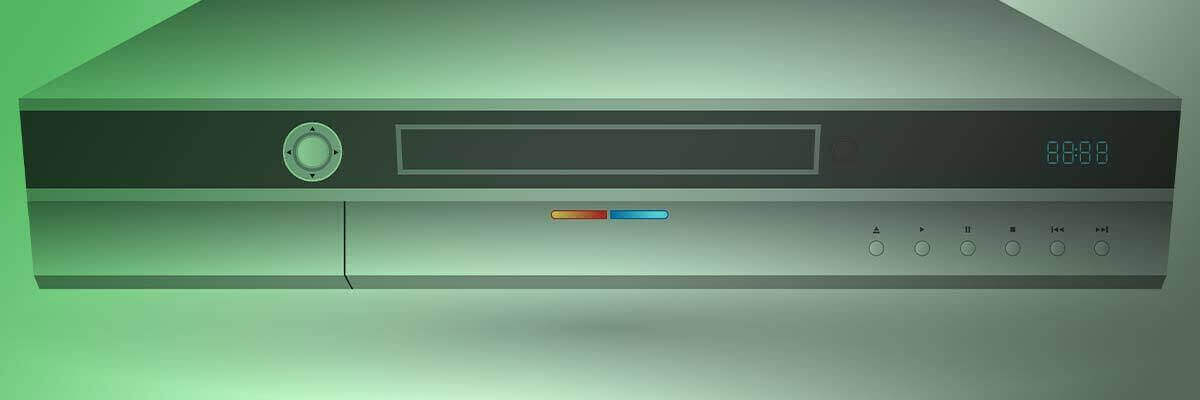
En primer lugar, ¿qué es un DVR?
Un grabador de vídeo digital (DVR) te permite grabar programas directamente en un disco duro integrado. Los DVR suelen venir con el servicio de cable y te permiten programar grabaciones, pausar la televisión en directo y mucho más. Muy práctico.
Pero no necesitas una costosa suscripción por cable para disfrutar de funciones similares a las del DVR.
Veamos tres alternativas sencillas. Después de darte una visión general, entraremos en más detalles sobre cada una de ellas.
1. Utilice un software de grabación de vídeo
La forma más sencilla de grabar sin descodificador es utilizar software gratuito en tu ordenador o portátil. Opciones como TweakShot te permiten capturar el vídeo que se reproduce en tu pantalla. Sólo tienes que poner el programa a grabar, seleccionar el programa que quieras y darle al play. Ya tienes tu propio DVR casero. Sigue atento a la lista de algunos de los grabadores de pantalla de las mejores .
2. Grabar directamente en un dispositivo USB
Otro método sencillo es utilizar una unidad USB o un disco duro externo. Dispositivos como el HDHomeRun CONNECT te permiten conectar una antena o una fuente de cable y grabar directamente los programas en el almacenamiento USB conectado. En un minuto, le diremos cómo comprobar si su televisor permite la grabación directa en un USB.
3. Utiliza MediaPortal para grabar en tu PC
Para una configuración más avanzada, echa un vistazo a plataformas DVR de código abierto como MediaPortal. Este programa te permite programar grabaciones en tu tarjeta sintonizadora de TV que luego se almacenan en tu ordenador. Requiere un poco más de conocimientos técnicos, pero te ofrece el máximo control. En breve te explicaremos cómo usar MediaPortal con más detalle.

Tipos de software de grabación de vídeo
Aprender a grabar programas de TV sin un DVR es mucho más fácil si se utiliza un software de grabación de vídeo. Puedes elegir entre varios paquetes de software disponibles en el mercado.
EaseUs RecEXPERTS
Aunque este programa funciona mejor con ordenadores Windows, también es compatible con productos Mac. EaseUs RecEXPERTS te ofrece una función de grabación sin coste para TV de gran calidad. Y es ideal tanto para principiantes como para usuarios avanzados.
Características principales
- Compatible con Windows y Mac
- Graba vídeo en streaming desde tu PC
- Elige varios formatos de salida, como MP4, MOV y AVI
- Elige pantalla completa, una zona de la pantalla o varias pantallas
- Grabar audio en streaming
- Incluye grabador de pantalla para Windows o Mac
- Programar cualquier grabación de TV
TweakShot
La forma más rápida de capturar vídeo a pantalla completa sin un DVR es utilizar TweakShot. Este programa gratuito puede ayudarte a hacer capturas de pantalla de una ventana activa.
Esto incluye TV en directo o un programa de TV que quieras convertir en un archivo grabado. También puedes hacer alguna edición ligera o recortar una vez que termines de grabar el contenido que quieras guardar.
Características principales
- Compatible sólo con Windows
- Ofrece varias opciones de grabación de vídeo, como pantalla completa y ventana activa
- Gira la imagen o voltéala horizontal/verticalmente
- Grabar programas de TV sin DVR
- Sube cualquier grabación de TV a un almacenamiento en la nube como Google Drive o DropBox
Wondershare UniConverter
Esta aplicación de escritorio es fácil de usar y te ayuda a grabar programas de TV en directo en un abrir y cerrar de ojos. Puedes grabar programas de TV a pantalla completa o en las dimensiones que prefieras. Esta aplicación también te permite editar el contenido grabado y añadir narraciones de voz o anotaciones con texto.
Características principales
- Compatible con Windows y Mac
- Graba programas en Mac OS X 10.9+ y Windows 8/7/10
- Convierte vídeos 4K/8K/HDR
- Editar grabaciones de un programa de TV recortando, recortando o añadiendo subtítulos
- Convierte programas de TV a cualquier formato, incluidos MP4, MOV y MP3
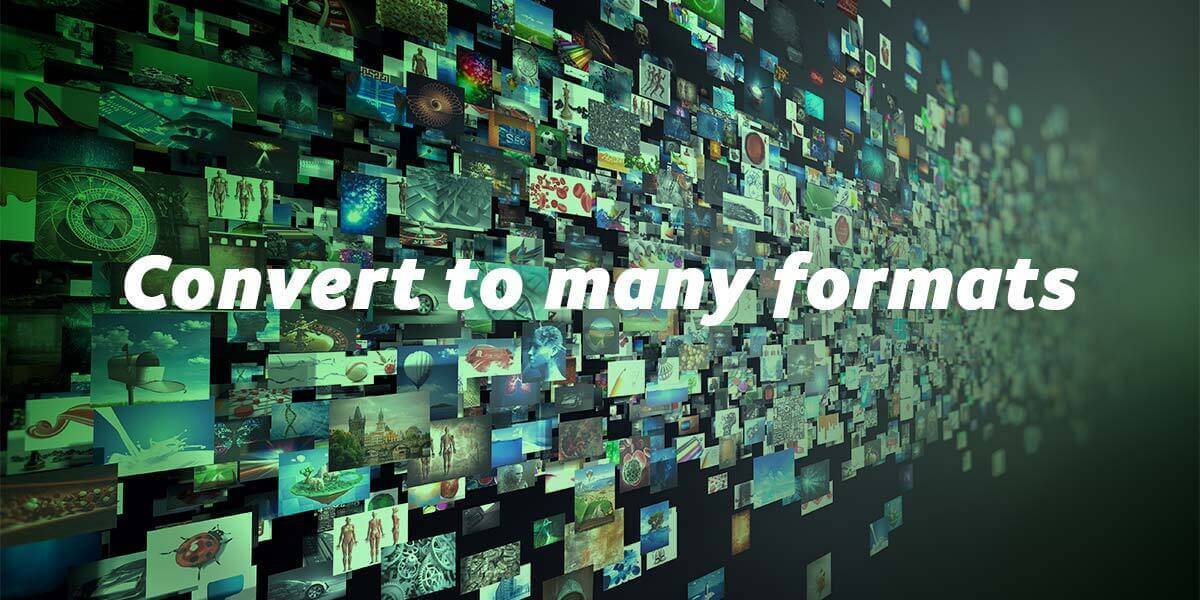
Reproductor Quicktime
Quicktime es el reproductor predeterminado que viene con los ordenadores Mac. Pero también puedes usar este programa para grabar programas de TV sin DVR. Y es gratis.
El reproductor incluye controles en pantalla similares a los de un grabador de DVD. Esto hace que Quicktime sea fácil de usar y resulte familiar para quienes no tengan demasiados conocimientos técnicos. También puedes añadir anotaciones una vez que empieces a grabar, y puedes girar el vídeo con Quicktime Player.
Características principales
- Compatible con Mac OS X 10.5 o posterior
- Graba audio mientras grabas canales de TV
- Guardar programas de TV o vídeos de la web
- Crea grabaciones a pantalla completa o parcial
Monosnap
Monosnap tiene un plan no comercial gratuito para usuarios individuales. También puedes obtener más espacio de almacenamiento e integraciones de terceros como Google Drive por solo 3 $/mes.
Monosnap actúa como un grabador de pantalla. Puedes grabar la pantalla de tu televisor o hacer una captura de pantalla estática. La aplicación también te da la opción de encender la webcam y el micrófono antes de empezar a grabar programas de televisión.
Características principales
- Compatible con Windows y Mac
- La integración en la nube lo hace ideal para estudiantes y profesionales
- Resalte los detalles importantes con texto y formas
- Graba a 60 fps para una reproducción ultrasuave
- Utilice la herramienta Difuminar para ocultar contenido sensible

Cómo grabar un programa de TV con una memoria USB o un disco duro USB
Una forma poco tecnológica de grabar la tele es utilizar una memoria USB. Verás que la mayoría de los televisores vienen con un software PVR predeterminado. El software PVR te será útil cuando grabes la TV con un USB, ya que te ayudará a capturar los programas de TV en un dispositivo externo.
El principal inconveniente de grabar TV con USB son las limitadas opciones de grabación. Sólo puedes grabar programas disponibles a través de la TDT de tu televisor. Eso significa que no podrás guardar programación de cualquier otra toma o servicio de streaming.
Aun así, si quieres grabar con un USB, haz lo siguiente.
Paso 1. Antes de hacer nada, asegúrate de que tu televisor tiene una ranura USB o un puerto USB.
Paso 2. Localice la ranura USB en la parte posterior del televisor. Una vez hecho esto, conecte el disco duro USB al televisor.
Paso 3. Una vez conectado el USB, compruebe si puede acceder a la configuración del PVR. Dependiendo de la configuración de tu modelo de TV, puedes establecer el formato a HDD y otras opciones para PVR.
Paso 4. Ahora que sabe que su televisor tiene una opción PVR incorporada, puede empezar a grabar la programación.
Ten en cuenta que este método sólo funciona si tu televisor dispone de la opción de grabador de vídeo personal. De lo contrario, no funcionará.
Cómo grabar TV a través de MediaPortal
MediaPortal es un tipo de software gratuito que te facilita la conexión del PC al televisor. El programa te ofrece una de las formas las mejores de grabar TV en directo por su calidad. Y también viene con una función de mando a distancia para controlarlo todo desde la comodidad de tu sofá.
Para utilizar MediaPortal como grabador en tu televisor, sigue los siguientes pasos.
Paso 1. Descarga MediaPortal en tu PC. (Este producto funciona con Microsoft Windows).
Paso 2. Haz clic en el botón GRABAR cuando encuentres el programa que quieres grabar. Puedes empezar a grabar mientras estás viendo el programa de TV.
Paso 3. Si quieres programar grabaciones para más tarde, busca la función de programar grabaciones. Esto programará grabaciones para momentos futuros.
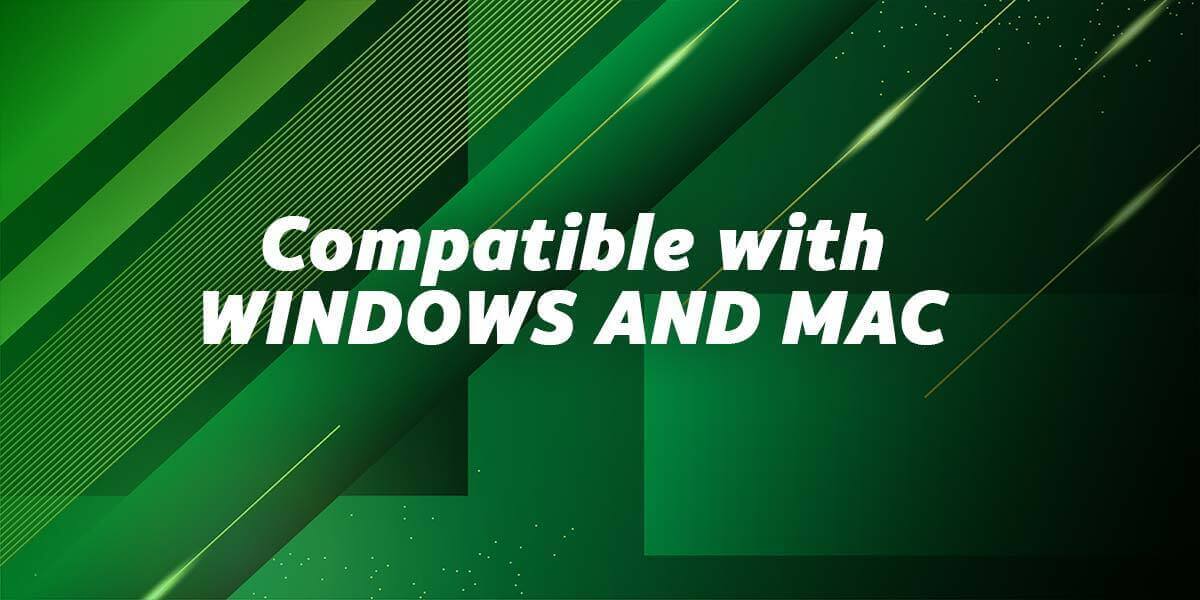
Otras formas de grabar programas de TV si no tienes cable
Puedes seguir grabando programas sin cable utilizando cualquiera de los métodos descritos en este artículo para grabar TV en streaming. Si prefieres lo tradicional, puedes conseguir tu propia caja DVR para grabar TV en directo. Algunas opciones son:
- TiVo Edge para Antena
- Tablo: DVR por aire (OTA)
- Sling AirTV 2
Obtenga su mejor Conexión a Internet para streaming y grabación
Como ves, una de las principales formas de grabar es con tu ordenador o con un ordenador conectado a tu televisor. Para ello, debes asegurarte de que tu Conexión a Internet es de alta velocidad y estable.
Si conectas directamente un cable Ethernet, obtendrás la mejor calidad de señal. Así que si tienes problemas de fallos o buffering, prueba a conectarte directamente al módem o al router.
Si tienes ADSL o conexión inalámbrica fija, es posible que tu velocidad de Internet no sea suficiente para transmitir sin problemas. Considera la posibilidad de realizar una prueba de velocidad de Internet para determinar tu velocidad real.
Si su velocidad es demasiado lenta, es posible que su proveedor actual pueda aumentar la velocidad o actualizar su plan de Internet. Si no, quizá quieras cambiar de proveedor.
Introduzca tu código postal para ver qué proveedores de Internet prestan servicio en tu zona.


 ¡Llame ahora para encontrar sus mejores ofertas!
¡Llame ahora para encontrar sus mejores ofertas!